AAC müzik, müzik çalarınızda çalınabilir mi?
iTunes, Apple kullanıcıları için çok popüler bir müzik hizmeti sunuyor. MP3 ve AAC, iTunes mağazasından satın aldığınız müziğin iki biçimidir. Ancak, AAC müziğini Apple dışındaki diğer cihazlarda çalmak istiyorsanız o kadar uygun değildir, çünkü AAC çok popüler ve uyumlu bir format değildir. Satın aldığınız müziğin 2009'dan önce olması daha zahmetli olacaktır. Bunun nedeni, 2009'dan önce iTunes mağazasındaki tüm müzik ve videoların DRM (dijital haklar yönetimi) tarafından korunmasıdır. Biçim desteklense bile Apple olmayan cihazlarda oynatılmasına izin verilmez. 2009'dan sonra Apple, iTunes dosyalarında insancıllaştırılmış bir konu olan iTunes dosyalarında DRM korumasını iptal etti. Ancak yine de, diğer cihazlara kopyalamadan önce AAC dosyasını MP3'e veya diğer popüler formatlara dönüştürmeniz gerekir. Yaygın olarak benimsenen bir yöntem, bunu gerçekleştirmek için üçüncü taraf bir dönüştürücü kullanmaktır. Burada nasıl dönüştürüleceğini birlikte inceleyelim AAC için MP3 Aiseesoft Ses Dönüştürücü ile.
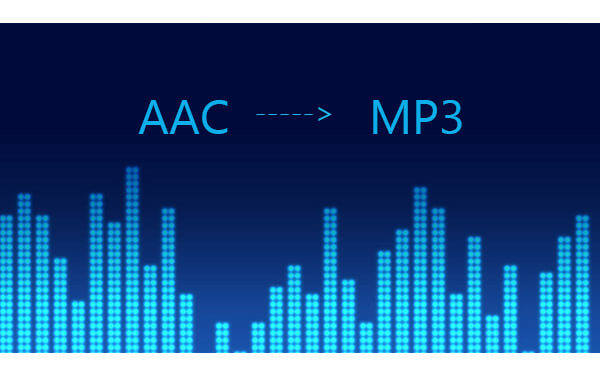
AAC'yi MP3'e dönüştürün
1. Adım Zamzar web sitesine gidin.
2. Adım "Dosyaları Seç" i tıklayarak AAC sesini seçin.
3. Adım "Dosyaları dönüştür" okunu tıklayın, ardından açılır listeden "MP3" ü seçebilirsiniz.
4. Adım Çıkış MP3 sesini almak için E-posta adresini bırakın.
5. Adım "Dönüştür" düğmesine tıklayın.
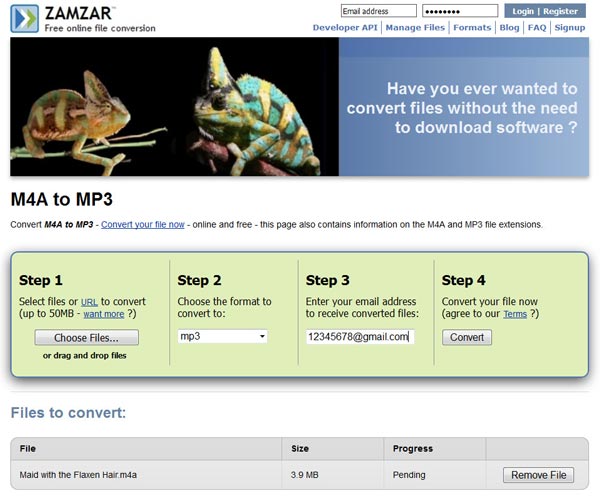
Notlar: Sesi dönüştürmek için bu çevrimiçi yöntemi kullandığınızda, bazı riskler olduğunu bilmelisiniz.
1. Zamzar'dan dönüştürülmüş dosyayı E-posta ile indirirken çok güvenli olmayabilir.
2. Dahası, bazı çevrimiçi dönüştürücüler ses dosyası boyutunda sınırlıdır. Ve çevrimiçi dönüştürme hızı oldukça yavaş.
Bu yüzden size Aiseesoft Audio Converter'ı öneriyoruz, deneyebilirsiniz.
1. Adım İndir Aiseesoft Ses Dönüştürücü bilgisayarınızda. Talimatlara göre adım adım kurun. Programı ilk kez başlattığınızda, size gönderdiğimiz kayıtlı e-posta adresini ve kayıt kodunu girerek kaydolmanız gerekir.
2. Adım Dönüştürmek istediğiniz AAC dosyasını seçmek için Dosya Ekle düğmesini tıklayın ve Aç'ı tıklayın.
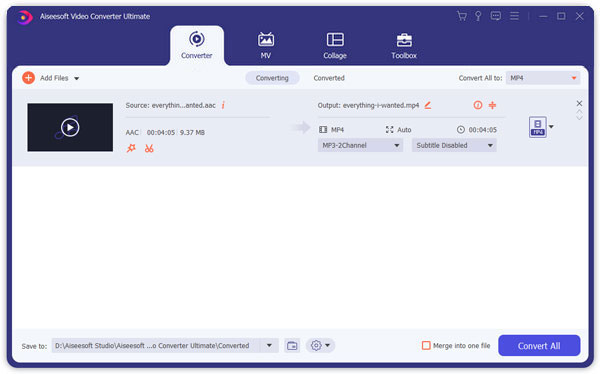
3. Adım Biçim simgesini tıklayın ve açılan pencerede MP3 biçimini seçin veya hızlı bir şekilde bulmak için hızlı arama kutusuna "mp3" yazın. Ardından, dönüştürülen müziğin kaydedileceği hedef olarak çıktı klasörünü seçin.

4. Adım Dönüştürülecek dosyayı kontrol edin ve düzenleme penceresine gitmek için "Düzenle" veya "Kes" düğmesini tıklayın. Başlangıç ve bitiş zamanlarını kendiniz ayarlayarak müziğin uzunluğunu değiştirmenize izin verilir. Ayrıca ses seviyesini de ayarlayabilirsiniz.

5. Adım Tüm ayarlar tamamlandı, işlemi başlatmak için Tümünü Dönüştür düğmesine tıklayın.
6. Adım Bekleyin saniye, başarılı olacak.
Aşağıdaki videoyu kontrol edebilirsiniz


Kayıplı bir sıkıştırma formatı olan AAC, daha az dosya boyutuyla yüksek ses kalitesi sağlar. Aynı bit hızı altında, AAC formatı daha iyi ton kalitesine sahiptir. Ayrıca, AAC çok kanalı desteklerken, MP3 iki kanalı destekliyor. AAC'ın çok kapsamlı bir ses formatı olduğunu söyleyebiliriz. Bir yandan, çok kanallı ve yüksek ısırma oranının özellikleri, DVD ses için çok uygun, diğer taraftan, düşük ısırma oranı altında yüksek ses kalitesi, mobil iletişim, internet telefonu ve çevrimiçi radyo vb. AAC'yi MP3'e dönüştürmemizin ana nedeni, ikinci formatın geniş uygulanabilirliğidir.